A Firefox egy népszerű webböngésző, amely számos platformon elérhető, és arra törekszik, hogy nagyszerű böngészési élményt biztosítson a felhasználók számára. Mivel számos ember használja ezt a böngészőt, lehet, hogy képernyőfelvevőre van szükségük a képernyőn végzett tevékenységek rögzítéséhez a Firefoxon. Különböző Firefox képernyő-felvevők és Firefox-kiegészítők állnak rendelkezésre videók és hang rögzítéséhez. Az idő megtakarítása érdekében ez a bejegyzés felsorolja az öt legnépszerűbb Firefox képernyő-felvevőt, beleértve a választható Firefox-kiegészítőket is.
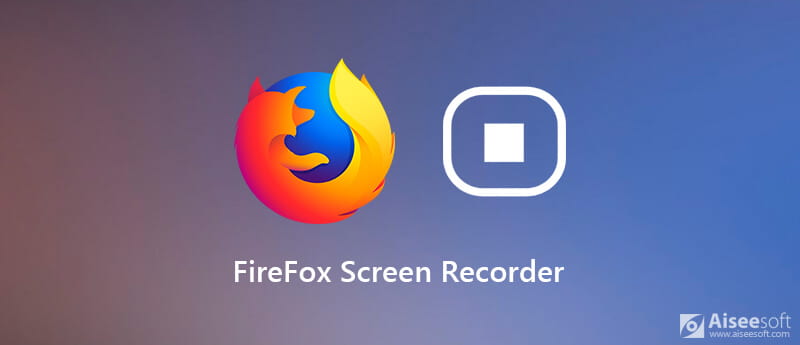
A Firefox képernyőjének rögzítéséhez Windows vagy Mac számítógépén a leggyakrabban használt Firefox képernyőrögzítő, amelyet szeretnénk megosztani, az Aiseesoft Screen Recorder. Ez a Firefox képernyőrögzítő minden az egyben megoldást kínál a képernyőközvetítési követelmények kielégítésére. A letisztult és egyszerű kezelőfelületnek köszönhetően könnyedén elsajátíthatja a Firefoxon végzett képernyő-tevékenységek rögzítésének módját.
Ez a program lehetővé teszi 1080p HD videó és audió hang rögzítését a rendszer hangkártyájáról vagy mikrofonjáról egyidejűleg, és a képernyő-sugárzásokat bármilyen népszerű videoformátumban elmentheti. Tehát nagyon kényelmes videofelvételeket rögzíteni bemutató, prezentáció és egyéb célokra. Ezenkívül ezt a Firefox felvételi szoftvert felhasználhatja képernyőképek készítésére és szerkesztésére felvétel közben, további ellenőrzés és áttekintés céljából.

Letöltések
A legjobb Firefox képernyő felvevő
100% biztonságos. Nincsenek hirdetések.
100% biztonságos. Nincsenek hirdetések.
1 lépés Ingyenes letöltés, telepítés és indítás a számítógépre a Firefox képernyőfelvevő számára.
100% biztonságos. Nincsenek hirdetések.
100% biztonságos. Nincsenek hirdetések.
2 lépés Miután elindította a számítógépén, beállíthatja a videó rögzítésének paramétereit. Más felvételi módokat is választhat a Video Recorder melletti legördülő menüből.

3 lépés Igényei szerint módosíthatja a felvételi területet, és engedélyezheti a webkamerát a kép-a-képben effektus létrehozásához. Ha azt szeretnénk, hogy rögzítsék a hangot, akkor bekapcsolhatja a rendszerhangot, a mikrofont vagy mindkettőt.

4 lépés Indítsa el a képernyő felvételét a Firefoxon a REC gomb. Ha kész, kattintson a megáll gomb a felvétel leállításához. Ezután megnézheti a rögzített fájlt és elmentheti számítógépére.

A legújabb gyorsítási technológiával garantálja, hogy zökkenőmentesen rögzítheti a Firefox képernyőtevékenységeit alacsony CPU, GPU és RAM mellett. Függetlenül attól, hogy a képernyőn végzett tevékenységeket rögzíti számítógépén, rögzítse Livestorm találkozók és még sok más, ez a videomagnó képes kiváló minőségű videofelvételt készíteni akár 4K UHD vagy 1080p HD felbontásig.
A Nimbus Capture egy széles körben használt Firefox képernyőrögzítő-kiegészítő, amellyel videókat rögzíthet a teljes asztali számítógépről vagy a böngésző lapjairól, vagy videókat készíthet webkamerán keresztül. Lehetővé teszi a teljes weboldalak vagy egy weboldal egy részének rögzítését is. A rögzítés után a fájlt elmentheti számítógépére, vagy azonnal megoszthatja. De néha instabil felvétel közben, és a kijelölés és görgetés funkció nem működik megfelelően.
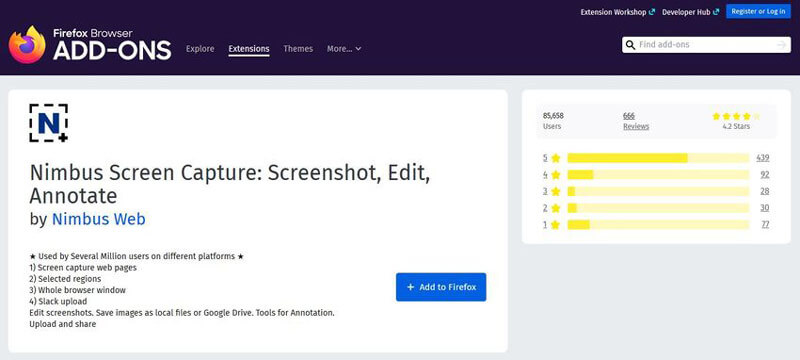
A Screencast O Matic egy könnyen használható képernyőfelvevő és videószerkesztő, amely mindenki számára lehetővé teszi képernyő vagy webkamera rögzítését csodálatos videók készítéséhez. Ezt fel tudja használni a Firefox képernyő tevékenységeinek szűrésére. A hangfelvételeket felveheti a videofelvételek fölé is. A Windows és a Mac számára is elérhető, és támogatja a böngésző képernyőinek és audió felvételét fejlettebb funkciókkal.
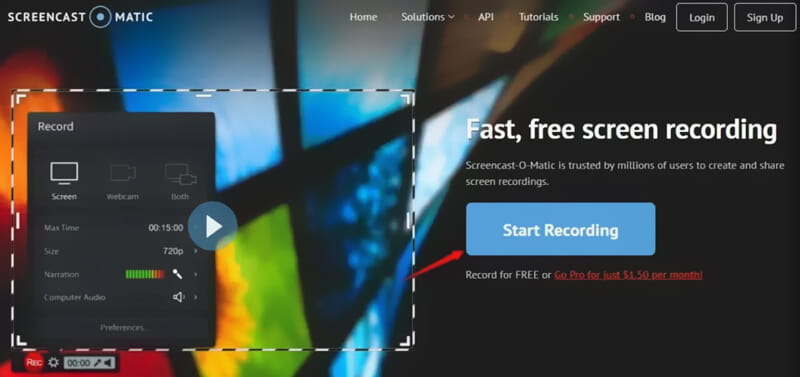
A FireShot a weboldalak képernyőképeinek és megjegyzéseinek készítésére alkalmas képességével a Firefox weboldalak teljes egészében kiváló minőséget biztosít. Ezenkívül egyetlen kattintással képes rögzíteni az összes nyitott lapot. Ez a legegyszerűbb módja a képernyőképek átméretezésének, kivágásának, kiemelésének, elmosásának vagy törlésének, valamint néhány szöveges megjegyzés gyors hozzáadásának. A felvételeket PDF, PNG, GIF, JPEG vagy BMR formátumban mentheti. Sajnos ez a program nem támogatja a hanggal ellátott videók rögzítését. Csak képernyőkép készítésére használhatja.
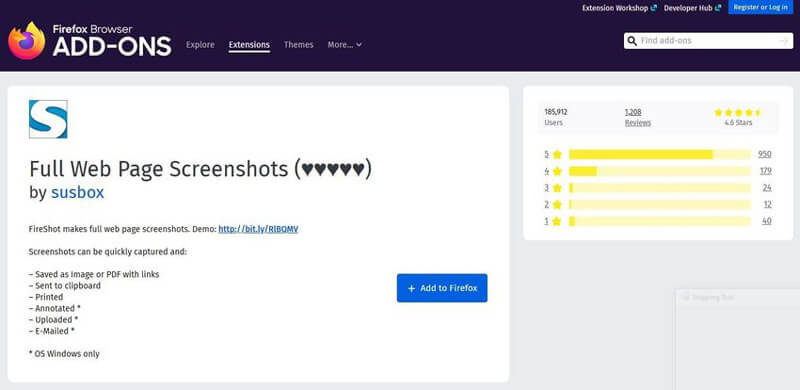
A Screencastify egy másik népszerű Firefox képernyő-rögzítő kiegészítő, amely a Chrome-hoz is elérhető. A kiegészítő segítségével videofelvételt készíthet a Firefoxon, az asztalon és a webkamerán. A felvétel után könnyedén szerkesztheti a videó remekműjét. Ha videóinak megosztására több lehetőséget kínál, akkor azonnal megoszthatja felvételeit a Google Drive-ra és a YouTube-ra.
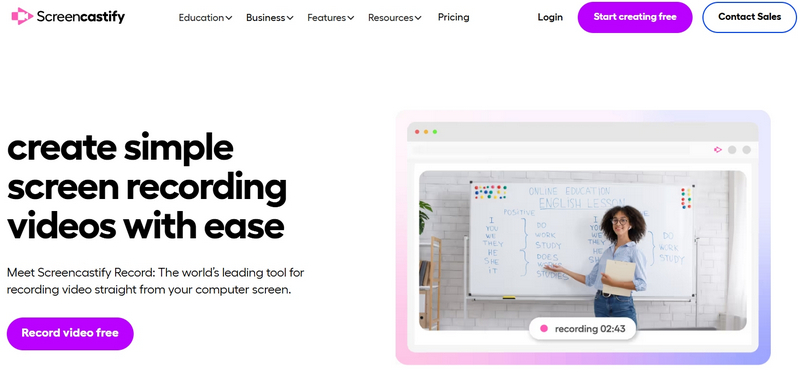
Hogyan rögzíthetek hangot Firefoxról?
A Firefox audió felvételéhez az Aiseesoft Screen Recorder a Firefox legkiválóbb audio felvevője. Az Audio Recorder funkcióval rendelkezik, amely lehetővé teszi, hogy a hangot csak a Firefoxból kapja. Kipróbálhatja, hogy rögzítse a hangot a Firefoxból.
Van mód a streaming video rögzítésére a Firefoxból?
Streaming videó rögzítéséhez a Firefoxban, egy videorögzítő eszközre van szükség. Az Aiseesoft Screen Recorder képes videók rögzítésére.
Felvehetem a webkamerámat a Firefox videóinak felvétele közben?
Igen, de jobb, ha keres egy képernyőrögzítőt, amely támogatja a webkamera rögzítését, amikor a videót Firefoxon rögzíti.

Az Aiseesoft Screen Recorder a legjobb képernyő-felvevő szoftver bármilyen tevékenység rögzítéséhez, például online videók, webkamera hívások, játékok a Windows / Mac rendszeren.
100% biztonságos. Nincsenek hirdetések.
100% biztonságos. Nincsenek hirdetések.